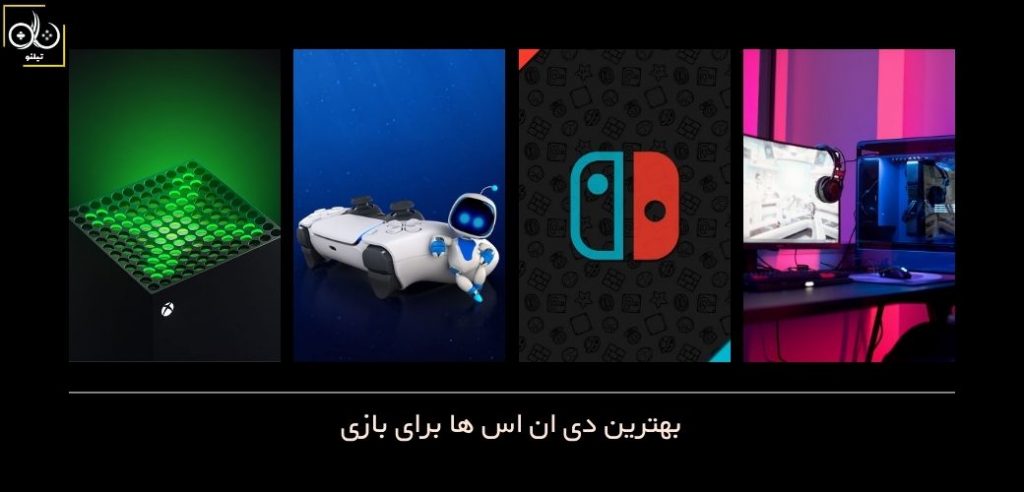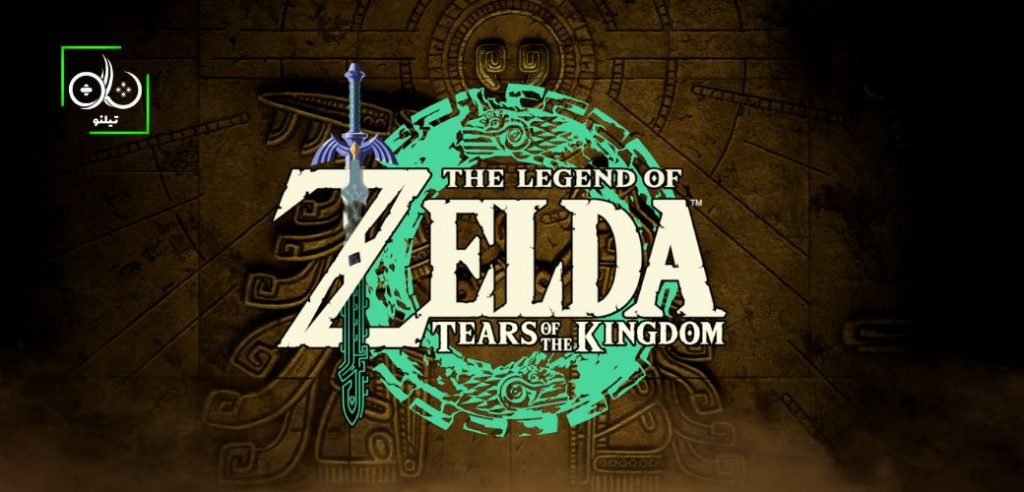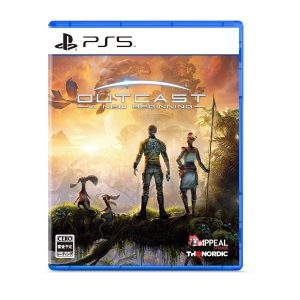اگر به تازگی کنسول نینتندو سوییچ را تهیه کردهاید و هنوز با نحوهی ساخت اکانت، خرید بازی و سایر کارهای اولیه آن آشنایی ندارید، بهتر است ادامهی این مقاله را از دست ندهید.
کنسول دستی نینتندو سوییچ (Nintendo Switch) که در سال ۲۰۱۷ میلادی عرضه شد، موفقیتهای چشم گیری را به دست آورد و به نوعی شرکت ژاپنی Nintendo را احیا کرد. کنسولی که به کمک انجصاریهای قدرتمند و قیمت ارزانتر نسبت به دو رقیب اصلی خود، یعنی ایکس باکس و پلی استیشن، موفق شد بازار را به تسخیر خود درآورد و در مدت زمانی کوتاه، رکوردهای مختلف را جا به جا کند. نینتندو سوییچ از اهمیت بالایی برای این شرکت برخوردار بود و به گفتهی Reggie Fils-Aimé، رئیس سابق شعبهی آمریکای Nintendo، اگر با موفقیت همراه نمیشد این شرکت به فروش میرسید و به احتمال زیاد به یکی از زیرشاخههای مایکروسافت تبدیل میشد.
به هر حال، اگر شما به تازگی موفق به تهیهی کنسول دستی نینتندو شدهاید، باید اول از همه برخی از کارهای ابتدایی را انجام دهید. این کارها میتواند شامل ساخت اکانت، خرید بازی . فعال کردن Parental Control باشد که در ادامه به آنها میپردازیم.
اموزش ساخت اکانت، خرید بازی و استفاده از کدهای دیجیتالی در نینتندو سوییچ

ساخت User Profile
شاید اولین کاری که شما باید پس از خرید Nintendo خود انجام دهید، ساخت User Profile است. در واقع، این ابتداییترین مرحلهای است که پس از روشن کردن کنسول خود برای اولین بار، با آن روبرو میشوید. پس بهتر است اقدامات زیر را دنبال کنید:
- یک Icon انتخاب کنید؛ شما در این مرحله باید شخصیتی را از بین گزینههای موجود به عنوان آواتار کنسول خود انتخاب کنید. اگر بعدها از انتخاب این آواتار پشیمان شدید، به هیچ وجه نگران نباشید. شما میتوانید در ادامه آن را تغییر دهید.
- رنگ پس زمینهی خود را انتخاب کنید.
- لقب یا Nickname خود را وارد کنید. این Nickname میتواند هر چیزی باشد و امکان تغییر دادن آن در آینده هم وجود دارد.
- در این مرحله اگر پیش از این یک Nintendo Account درست کردهاید، تنها با نوشتن اطلاعات لازم وارد حساب خود شوید و اگر تا الان این کار را انجام ندادهاید، میتوانید با دنبال کردن اقدامات زیر این کار را انجام دهید.
ساخت یک Nintendo Account جدید
در این مرحله باید اکانت اینترنتی خود که از آن با نام Nintendo Account یاد میشود را درست کنید. شما با انجام دادن این کار، میتوانید از ویژگیهای آنلاین نینتندو سوییج مانند خرید بازی و به روز رسانی کردن بازیها استفاده کنید. شما میتوانید این کار را روی کنسول خود هم انجام دهید.
- در ابتدا، به منوی اصلی نینتندو سوییچ خود رفته و پس از پیدا کردن گزینهی eShop، با زدن دکمهی A آن را انتخاب کنید.
- سپس User Profile مدنظر خود که میخواهید حساب آنلاین برای آن ساخته شود را انتخاب کنید.
- گزینهی Create Account را انتخاب کنید.
- در این جا گزینهی Send Account-Creation Instruction Via e-mail را انتخاب کنید.
- آدرس ایمیل خود را در کادر مربوط بنویسید.
- حالا یک پیام برای حساب ایمیل شما فرستاده میشود که باید با استفاده از گوشی، کامپیوتر و… آن را باز کنید.
- در این مرحله روی لینک فرستاده شده کلیک کنید و گزینهی An Account for myself را انتخاب کنید.
- اطلاعات شخصی خود را وارد کرده و سپس روی Submit کلیک کنید.
- در این مرحله یک کد ۵ رقمی برای ایمیل شما فرستاده میشود که باید آن را روی کنسول خود وارد کنید. پس از این که این کد ۵ رقمی را به درستی وارد کردید، باید گزینهی OK را فشار دهید.
- در آخرین مرحله، نینتندو از شما میپرسد که هر چند وقت یکبار باید رمز خود را وارد کنید تا هر گونه مشکلی جلوگیری شود. البته این شما هستید که این مدت زمان را انتخاب کرده و هنگام به پایان رسیدن آن باید به طور مجدد رمز حساب خود را وارد کنید.
حالا که این کارها را انجام دادید، شما صاحب یک Nintendo Account هستید و میتوانید با استفاده از آن از ویژگیهای آنلاین نینتندو سوییچ خود لذت ببرید.

آموزش استفاده از Parental Control
اگر شما نینتندو سوییچ را برای یک فرد کم سن و سال یا فرزند خود خریدهاید و میخواهید کنترل بیشتری روی آن داشته باشید، قابلیت Parental Control همان چیزی است که شما دنبال آن میگردید. با گذاشتن محدودیتها، فرزند شما دیگر به محتویاتی که مربوط به بزرگسالان است دسترسی نخواهد داشت. هم چنین، امکان اضافه کردن محدودیت زمانی برای بازی کردن با کنسول وجود دارد.
در این میان دو راه حل وجود دارد: شما میتوانید با استفاده از خود کنسول به قابلیتهای Parental Control دسترسی پیدا کنید یا این که این کار را با استفاده از برنامهی Nintendo Switch Parental Control انجام دهید. این برنامه میتواند با گذاشتن محدودیت زمانی و محتوایی، تجربهی گیمینگی مناسب برای یک بازیکن کم سن و سال را به وجود آورد. حالا اگر میخواهید این کار را با استفاده از خود نینتندو سوییچ انجام دهید بهتر است از روش زیر استفاده کنید:
- گزینهی System Settings را از داخل Home Screen انتخاب کنید.
- به سمت پایین بروید تا Parental Controls را پیدا کنید و سپس وارد آن شوید.
- در این مرحله بسته به خواستهی خود یکی از گزینههای Use Your Smart Device یا Use This Console را انتخاب کنید.
- حالا شما میتوانید میزان محدودیتی که فرزندتان هنگام استفاده از کنسول دارد را مشخص کنید. در این میان یک سری از محدودیتهای از قبل مشخص شده مانند Teen، Pre-Teen و Child وجود دارد که هر کدام میزان مشخصی از محدودیت را اعمال میکنند. البته، لازم است بدانید که شما قادر به شخصی سازی این قسمت به روش دلخواه خود هستید.
- این محدودیتها میتواند شامل طیف سنی، به اشتراک گذاشتن محتواهای مختلف در شبکههای اجتماعی و ارتباط برقرار کردن با افراد مختلف باشد.
اما اگر دوست دارید این کار را با استفاده از تلفن همراه خود انجام دهید بهتر است:
- در ابتدا برنامهی Nintendo Switch Parental Control را از Google Play یا App Store دانلود کرده و آن را نصب کنید.
- هنگامی که برنامه اجرا شد مشخصات حساب نینتندوی خود را وارد کنید تا به حساب خود دسترسی پیدا کنید.
- در این مرحله، شما یک کد دیجیتالی دریافت خواهید کرد که باید آن را در نینتندو سوییچ خود بنویسید.
- حالا میتوانید به راحتی از این برنامه استفاده کنید. این برنامه به شما اجازهی اضافه کردن محدودیت زمانی، محدودیت محتوایی و کنترل کردن فعالیت فرزندتان را میدهد.
خرید بازی
به غیر از برخی از باندلهای خاص نینتندو سوییچ سایر دستگاههایی که روانهی بازار میشوند به طور معمول بازی ندارند و شما باید برای آنها یک بازی جدید تهیه کنید. روش خرید بازی برای کنسول دستی نینتندو به دو روش محدود میشود: فیزیکی و دیجیتالی. شما میتوانید نسخهی فیزیکی کارتریج بازیهای مختلف را از فروشگاهها و خرده فروشیها تهیه کنید و به واسطهی کلیدی که در سمت راست-بالای نینتندو سوییچ قرار دارد، دیسک خود را وارد کنید. البته اگر شما اقدام به تهیهی نسخهی Lite کردهاید، نیازی به نگرانی نیست چرا که کنسول ضعیف و کوچکتر نینتندو هم از کارتریجهای فیزیکی پشتیبانی میکند.
همان طور که به احتمال زیاد میدانید امکان خرید بازیها به صورت دیجیتالی هم ممکن است. برای این کار کافی است تا یک بازی را به صورت قانونی از فروشگاه eShop بخرید و سپس آن را دانلود کنید. روش تهیهی بازیهای دیجیتالی هم برای کاربران ایرانی به دو دسته تقسیم میشود. دستهی اول مربوط به کد مستقیم بازیها است که توسط فروشگاههای مختلف به فروش میرسند یا به همراه خود کنسول در جعبه قرار میگیرند. روش دوم، مربوط به خرید گیفت کارت و استفاده از آن برای خرید محصول دلخواه است. هر یک از این کارها، نیاز به وارد کردن یک کد دیجیتالی دارد که در ادامه به آن میپردازیم.

آموزش وارد کردن کدهای دیجیتالی
اگر شما کد دیجیتالی یک بازی را در اختیار دارید یا این که میخواهید با استفاده از گیفت کارت حساب خود را شارژ کنید، باید به فروشگاه eShop رفته و پس از تایید خرید، بازی مدنظر را دانلود کنید. روند وارد کردن یک کد دیجیتالی به صورت زیر است:
- از منوی اصلی کنسول گزینهی Nintendo eShop را وارد کنید که شباهت زیادی به یک سبد خرید نارنجی دارد (مانند تصویر بالا)
- در این مرحله اکانت موردنظر که بازی به آن اضافه میشود را انتخاب کنید
- سپس روی گزینهی Redeem Code کد که در سمت چپ-پایین صفحه قرار دارد کلیک کنید
- حالا کد دیجیتالی یا گیفت کارت ۱۶ رقمی خود را در کادر مربوطه وارد کنید
- گزینهی Confirm را بزنید
- اگر کد دیجیتالی بازی خود را در مرحلهی قبلی به صورت درست وارد کرده باشید، میتوانید بلافاصله به دانلود آن بپردازید
در دستی دیگر، اگر شما پیش از این گیفت کارت مورد نظر خود را خریدهاید، با استفاده از اقدامات ذکر شده حساب خود را شارژ کنید و سپس با جست و جوی بازی خود در محیط eShop و انتخاب آن، به راحتی آن را بخرید. به هر حال، اگر حساب خود را شارژ کردهاید و نمیدانید دست به خرید چه اثری بزنید، میتوانید به مقالات بهترین بازی های نینتندو سوییچ (قسمت اول) و بهترین بازی های نینتندو سوییچ (قسمت دوم)
نکتهی دیگری که باید به آن اشاره کنیم، نحوهی به روز رسانی کردن بازیها است. در بیشتر مواقع به روز رسانیها با محتویات جدید و از بین رفتن مشکلات قدیمی همراه میشوند. به روز رسانی کردن بازیها، برای آن دسته از بازیکنانی که از کارتریج فیزیکی هم استفاده میکنند ممکن است. برای به روز رسانی کردن یک بازی:
- روی علامت بازی موردنظر در صفهی اصلی بروید و دکمهی + را فشار دهید
- در این لحظه یک منوی جدید برای شما باز میشود که برای به روز رسانی کردن بازی، باید از گزینهی Software Update استفاده کنید
- سپس با استفاده از گزینهی Via the Internet، بازی خود را به روز رسانی کنید.
علاوه بر محصولات پولی موجود در eShop، برخی از بازیهای رایگان هم وجود دارند که بازیکنان میتوانند بدون پرداخت هیچ هزینهای به تجربهی آنها بپردازند. تجربهی این بازیها حتی به صورت آنلاین و چندنفره هم رایگان است و شما نیاز به اشتراک خاصی ندارید. از جمله بازیهای رایگان کنسول نینتندو سوییچ میتوان به آثار زیر اشاره کرد:
- Fortnite
- Paladins
- Waframe
- Arena of Valor
- Pokémon Quest
- Fallout Shelter
- Kitten Squad
- Namco Museum
- Pinball FX3
- Stern Pinball Arcade
- Brawhalla
- Dawn of the Breaskers
- Galak-Z: Variant S
- Zaccaria Pinball
نکتهی دیگری که باید به آن اشاره کنیم، نحوهی به روز رسانی کردن بازیها است. در بیشتر مواقع به روز رسانیها با محتویات جدید و از بین رفتن مشکلات قدیمی همراه میشوند. به روز رسانی کردن بازیها، برای آن دسته از بازیکنانی که از کارتریج فیزیکی هم استفاده میکنند ممکن است. برای به روز رسانی کردن یک بازی:
- روی علامت بازی موردنظر در صفهی اصلی بروید و دکمهی + را فشار دهید
- در این لحظه یک منوی جدید برای شما باز میشود که برای به روز رسانی کردن بازی، باید از گزینهی Software Update استفاده کنید
- سپس با استفاده از گزینهی Via the Internet، بازی خود را به روز رسانی کنید.
علاوه بر محصولات پولی موجود در eShop، برخی از بازیهای رایگان هم وجود دارند که بازیکنان میتوانند بدون پرداخت هیچ هزینهای به تجربهی آنها بپردازند. تجربهی این بازیها حتی به صورت آنلاین و چندنفره هم رایگان است و شما نیاز به اشتراک خاصی ندارید. از جمله بازیهای رایگان کنسول نینتندو سوییچ میتوان به آثار زیر اشاره کرد.
- Fortnite
- Paladins
- Waframe
- Arena of Valor
- Pokémon Quest
- Fallout Shelter
- Kitten Squad
- Namco Museum
- Pinball FX3
- Stern Pinball Arcade
- Brawhalla
- Dawn of the Breaskers
- Galak-Z: Variant S
- Zaccaria Pinball

منظور از اشتراک Nintendo Online چیست؟
شاید نام Nintendo Online پیش از این هم به گوشتان رسیده باشد. این سرویس اشتراکی، عملکردی مانند PS Plus و Xbox Live Gold دارد و برای تجربهی بخش چندنفرهی بازیهای پولی نیاز است. شما با خرید این اشتراک علاوه بر دریافت تخفیفهای ویژه و قابلیت تجربهی بازیهای آنلاین، میتوانید به طور رایگان به دستهای از بازیهای شاخص دو کنسول NES و Super NES دسترسی پیدا کنید.
هم چنین، باید بدانید که شما برای تجربهی بخش آنلاین بازیهای رایگان، برخلاف Xbox نیازی به داشتن اشتراک Nintendo Online ندارید. اما اگر میخواهید بازیهایی مانند Splatoon و Mario Kart 8 Deluxe را به طور آنلاین بازی کنید، به این اشتراک نیاز خواهید داشت.
نحوهی خرید و فعال کردن Nintendo Online هم به شدت راحت است. پس از خرید اشتراک خود با مدت زمان موردنظر، به قسمت Redeem Code در فروشگاه eShop رفته و با توجه به آموزشهایی که پیش از این به آنها پرداختیم، کد ۱۶ رقمی خود را وارد کنید. البته باید بدانید که شرکت Nintendo به کاربران سوییچ یک اشتراک ۷ روزهی رایگان میدهد. برای فعال کردن ای اشتراک ۷ روزه، به فروشگاه eShop بروید و سپس با انتخاب گزینهی Nintendo Switch Online در قسمت سمت چپ-پایین صفحه، به صفحهی مورد نظر مراجعه کنید. در این مرحله شما میتوانید اشتراک ۷ روزهی خود را فعال کرده یا به خرید آن در صورت داشتن موجودی، اقدام کنید.
هم چنین، لازم است بدانید که قابلیت خرید Nintendo Online به صورت فردی و خانوادگی وجود دارد. اگر شما در خانوادهی خود بیش از یک نینتندو سوییچ دارید و میخواهید به اتفاق خانوادهی خود به تجربهی آنلاین بازیها بپردازید، میتوانید اقدام به خرید Nintendo Online Family Membership کنید. با خرید این نوع از اشتراک، هزینهی نهایی میان اعضای خانواده تقسیم خواهد شد. علاوه بر این نکات باید بدانید با این که قابلیت خرید اشتراک فردی به صورت ماهانه، سه ماهه و سالانه وجود دارد، اشتراک خانوادگی یا همان Family Membership تنها به صورت سالانه در دسترس است.
در پایان اگر هنوز موفق به تهیهی کنسول دستی نینتندو نشدهاید، میتوانید به صفحهی خرید Nintendo Switch مراجعه کنید.
لظفا نظرات و سوالات خود در مورد نینتندو سوییچ و بخشهای مختلف آن را با تیم تیلنو در میان بگذارید.
منبع: Nintendo Life